Azure Monitor SCOM verwaltete Instanz Selbstüberprüfung der Schritte
In diesem Artikel werden die Selbstüberprüfungsprozesse des Operations Manager-Administrators, des Active Directory-Administrators und des Netzwerkadministrators beschrieben.
Hinweis
Weitere Informationen zur Architektur von Azure Monitor SCOM verwaltete Instanz finden Sie unter Azure Monitor SCOM verwaltete Instanz.
Nachdem Sie die erforderlichen Parameter eingerichtet haben, führen Sie das Selbstüberprüfungstool aus. Basierend auf den Erfahrungen und daten, die aus Telemetriedaten gesammelt wurden, haben Operations Manager-Administratoren viel Zeit damit verbracht, die Genauigkeit der Parameter zu überprüfen. Wenn Sie dieses Tool ausführen, können Sie Probleme mit Ihrer Umgebung oder Ihren Parametern identifizieren, bevor Sie mit der Bereitstellung fortfahren.
Viele Kunden profitieren von diesem Tool, da es Zeit spart, die andernfalls später für die Problembehandlung mit Parametern aufgewendet werden würde. Es wird empfohlen, dieses Tool vor der Bereitstellung auszuführen, um in Zukunft keine übermäßige Zeit für die Diagnose und Problembehandlung lokaler Parameter aufwenden zu müssen.
Beim Erstellen einer instance von SCOM-verwaltete Instanz sind drei primäre Personas beteiligt. Der folgende Ablauf ist typisch für die Einrichtung der Schritte in Unternehmensorganisationen durch den Operations Manager-Administrator:
Der Operations Manager-Administrator initiiert die Kommunikation mit dem Active Directory-Administrator, um alle Active Directory-bezogenen Einstellungen zu konfigurieren.
Der Operations Manager-Administrator kommuniziert dann mit dem Netzwerkadministrator, um das virtuelle Netzwerk einzurichten und die erforderlichen Firewalls, Netzwerksicherheitsgruppen und die DNS-Auflösung zu konfigurieren, um eine Verbindung mit dem angegebenen Active Directory-Controller herzustellen, wie in den Netzwerkvoraussetzungen beschrieben.
Nachdem alle Konfigurationen implementiert wurden, führt der Operations Manager-Administrator gründliche Tests auf einem virtuellen Testcomputer (VM) durch, um sicherzustellen, dass alles wie erwartet funktioniert. Diese Testphase hilft dabei, potenzielle Probleme proaktiv zu identifizieren und zu beheben.
Wenn der Operations Manager-Administrator alle drei Rollen spielt, kann er alle Aufgaben unabhängig behandeln und verwalten, ohne dass für jeden bestimmten Bereich verschiedene Mitarbeiter einbezogen werden müssen.
Mit den schritten, die für jede Persona zur Validierung der Parameter bereitgestellt werden, möchten wir den Prozess der Einrichtung der Parameter optimieren, um die Zeit zu reduzieren, die für die Erstellung der von SCOM verwalteten instance erforderlich ist.
Indem jeder Persona die Möglichkeit gibt, ihre jeweiligen Parameter zu überprüfen, können wir den gesamten Einrichtungsprozess beschleunigen und eine schnellere SCOM-verwaltete instance Bereitstellung erreichen.
Selbstüberprüfung der Schritte des Operations Manager-Administrators
Die Selbstüberprüfung des Operations Manager-Administrators ist wichtig, um die Genauigkeit der Parameter zu verstehen.
Wichtig
Erstellen Sie zunächst eine neue Windows Server-Test-VM (2022/2019) im selben Subnetz, das für die SCOM managed instance-Erstellung ausgewählt wurde. Anschließend können Sowohl Ihr Active Directory-Administrator als auch Ihr Netzwerkadministrator diese VM einzeln verwenden, um die Wirksamkeit ihrer jeweiligen Änderungen zu überprüfen. Dieser Ansatz spart zeitaufwendige Kommunikation zwischen dem Active Directory-Administrator und dem Netzwerkadministrator.
Führen Sie die folgenden Schritte aus, um das Validierungsskript auszuführen:
Generieren Sie einen neuen virtuellen Computer, der unter Windows Server 2022 oder 2019 ausgeführt wird, innerhalb des ausgewählten Subnetzes für die von SCOM verwaltete instance Erstellung. Melden Sie sich bei der VM an, und konfigurieren Sie dessen DNS-Server so, dass er dieselbe DNS-Server-IP-Adresse verwendet, die Sie bei der Erstellung des verwalteten SCOM-instance verwenden möchten. Sehen Sie sich beispielsweise den folgenden Screenshot an, um die IP-Adresse des DNS-Servers festzulegen.
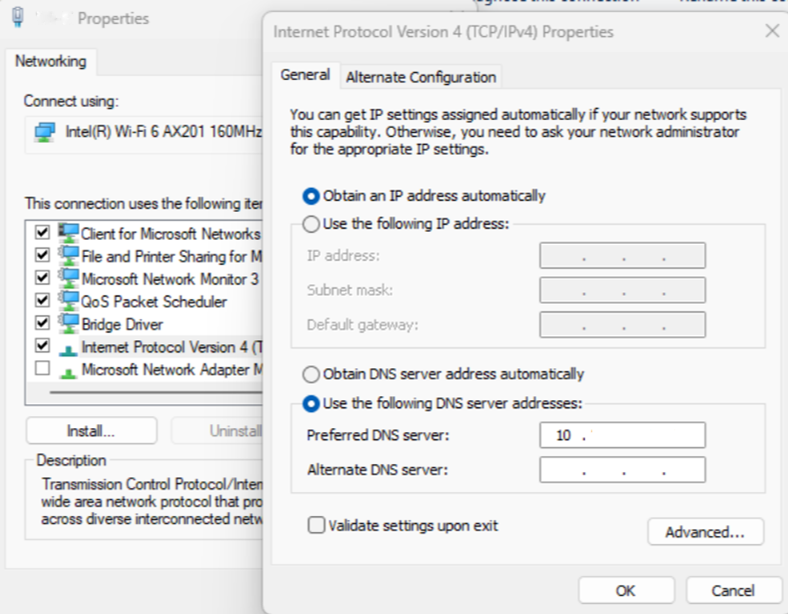
Laden Sie das Validierungsskript auf die Test-VM herunter, und extrahieren Sie es. Es besteht aus fünf Dateien:
Readme.txtScomValidation.ps1RunValidationAsSCOMAdmin.ps1RunValidationAsActiveDirectoryAdmin.ps1RunValidationAsNetworkAdmin.ps1
Führen Sie die in der Datei erwähnten
Readme.txtSchritte aus, um auszuführenRunValidationAsSCOMAdmin.ps1. Stellen Sie sicher, dass Sie den Einstellungswert inRunValidationAsSCOMAdmin.ps1mit anwendbaren Werten ausfüllen, bevor Sie ihn ausführen.# $settings = @{ # Configuration = @{ # DomainName="test.com" # OuPath= "DC=test,DC=com" # DNSServerIP = "000.00.0.00" # UserName="test\testuser" # Password = "password" # SqlDatabaseInstance= "test-sqlmi-instance.023a29518976.database.windows.net" # ManagementServerGroupName= "ComputerMSG" # GmsaAccount= "test\testgMSA$" # DnsName= "lbdsnname.test.com" # LoadBalancerIP = "00.00.00.000" # } # } # Note : Before running this script, please make sure you have provided all the parameters in the settings $settings = @{ Configuration = @{ DomainName="<domain name>" OuPath= "<OU path>" DNSServerIP = "<DNS server IP>" UserName="<domain user name>" Password = "<domain user password>" SqlDatabaseInstance= "<SQL MI Host name>" ManagementServerGroupName= "<Computer Management server group name>" GmsaAccount= "<GMSA account>" DnsName= "<DNS name associated with the load balancer IP address>" LoadBalancerIP = "<Load balancer IP address>" } }Führt im Allgemeinen
RunValidationAsSCOMAdmin.ps1alle Validierungen aus. Wenn Sie eine bestimmte Überprüfung ausführen möchten, öffnenScomValidation.ps1und kommentieren Sie alle anderen Überprüfungen, die sich am Ende der Datei befinden. Sie können auch einen Haltepunkt in der spezifischen Überprüfung hinzufügen, um die Überprüfung zu debuggen und die Probleme besser zu verstehen.# Default mode is - SCOMAdmin, by default if mode is not passed then it will run all the validations # adding all the checks to result set try { # Connectivity checks $validationResults += Invoke-ValidateStorageConnectivity $settings $results = ConvertTo-Json $validationResults -Compress $validationResults += Invoke-ValidateSQLConnectivity $settings $results = ConvertTo-Json $validationResults -Compress $validationResults += Invoke-ValidateDnsIpAddress $settings $results = ConvertTo-Json $validationResults -Compress $validationResults += Invoke-ValidateDomainControllerConnectivity $settings $results = ConvertTo-Json $validationResults -Compress # Parameter validations $validationResults += Invoke-ValidateDomainJoin $settings $results = ConvertTo-Json $validationResults -Compress $validationResults += Invoke-ValidateStaticIPAddressAndDnsname $settings $results = ConvertTo-Json $validationResults -Compress $validationResults += Invoke-ValidateComputerGroup $settings $results = ConvertTo-Json $validationResults -Compress $validationResults += Invoke-ValidategMSAAccount $settings $results = ConvertTo-Json $validationResults -Compress $validationResults += Invoke-ValidateLocalAdminOverideByGPO $settings $results = ConvertTo-Json $validationResults -Compress } catch { Write-Verbose -Verbose $_ }Hinweis
Operations Manager-Administratorüberprüfungen umfassen eine Überprüfung auf alle Gruppenrichtlinienrichtlinien, die die lokale Administratorgruppe überschreiben. Es kann lange dauern, bis der Vorgang abgeschlossen ist, da die Überprüfung alle Richtlinien für die Bewertung abfragt.
Das Validierungsskript zeigt alle Überprüfungsprüfungen und ihre jeweiligen Fehler an, wodurch die Validierungsprobleme behoben werden können. Führen Sie für eine schnelle Auflösung das Skript in PowerShell ISE mit einem Haltepunkt aus, der den Debugvorgang beschleunigen kann.
Wenn alle Prüfungen erfolgreich bestanden haben, kehren Sie zur Onboarding-Seite zurück, und starten Sie den Onboardingprozess.
Selbstüberprüfung der Schritte des Active Directory-Administrators
Um die Hin- und Her-Kommunikation mit dem Operations Manager-Administrator zu minimieren, empfiehlt es sich für den Active Directory-Administrator, die Active Directory-Parameter unabhängig zu bewerten. Bei Bedarf können Sie hilfe vom Operations Manager-Administrator anfordern, um das Validierungstool auszuführen, um einen reibungsloseren und effizienteren Prozess der Parameterauswertung sicherzustellen.
Die Selbstüberprüfung des Active Directory-Administrators ist optional. Wir bieten jedem organization die Flexibilität, diesen Prozess basierend auf dem Komfort und den spezifischen Anforderungen zu entscheiden.
Führen Sie die folgenden Schritte aus, um das Validierungsskript auszuführen:
Generieren Sie einen neuen virtuellen Computer, der unter Windows Server 2022 oder 2019 ausgeführt wird, innerhalb des ausgewählten Subnetzes für die von SCOM verwaltete instance Erstellung. Melden Sie sich bei der VM an, und konfigurieren Sie dessen DNS-Server so, dass er dieselbe DNS-Server-IP-Adresse verwendet, die Sie bei der Erstellung des verwalteten SCOM-instance verwenden möchten. Wenn die Test-VM bereits vom Operations Manager-Administrator erstellt wurde, verwenden Sie die Test-VM. Sehen Sie sich beispielsweise den folgenden Screenshot an, um die IP-Adresse des DNS-Servers festzulegen.
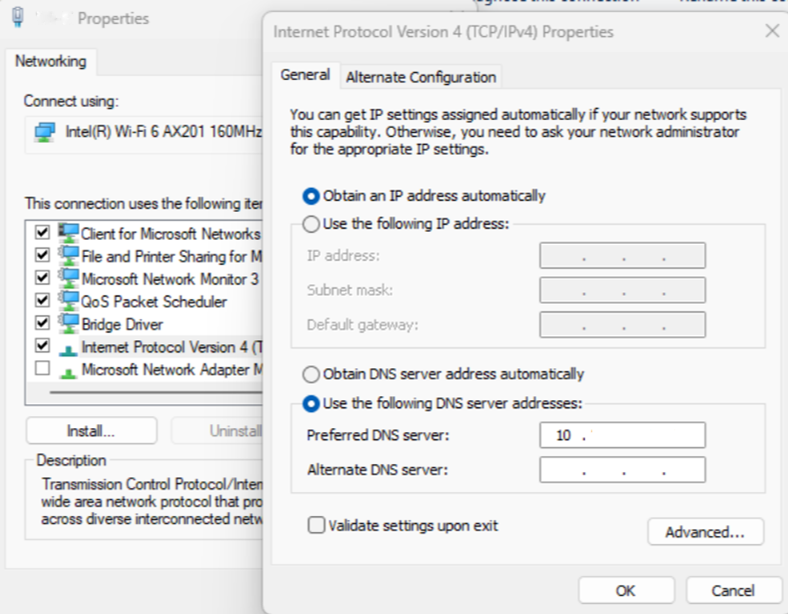
Laden Sie das Validierungsskript auf die Test-VM herunter, und extrahieren Sie es. Es besteht aus fünf Dateien:
Readme.txtScomValidation.ps1RunValidationAsSCOMAdmin.ps1RunValidationAsActiveDirectoryAdmin.ps1RunValidationAsNetworkAdmin.ps1
Führen Sie die in der Datei erwähnten
Readme.txtSchritte aus, um auszuführenRunValidationAsActiveDirectoryAdmin.ps1. Stellen Sie sicher, dass Sie den Einstellungswert inRunValidationAsActiveDirectoryAdmin.ps1mit anwendbaren Werten ausfüllen, bevor Sie ihn ausführen.# $settings = @{ # Configuration = @{ # DomainName="test.com" # OuPath= "DC=test,DC=com" # DNSServerIP = "000.00.0.00" # UserName="test\testuser" # Password = "password" # ManagementServerGroupName= "ComputerMSG" # GmsaAccount= "test\testgMSA$" # DnsName= "lbdsnname.test.com" # LoadBalancerIP = "00.00.00.000" # } # } # Note : Before running this script, please make sure you have provided all the parameters in the settings $settings = @{ Configuration = @{ DomainName="<domain name>" OuPath= "<OU path>" DNSServerIP = "<DNS server IP>" UserName="<domain user name>" Password = "<domain user password>" ManagementServerGroupName= "<Computer Management server group name>" GmsaAccount= "<GMSA account>" DnsName= "<DNS name associated with the load balancer IP address>" LoadBalancerIP = "<Load balancer IP address>" } }Führt im Allgemeinen
RunValidationAsActiveDirectoryAdmin.ps1alle Validierungen aus. Wenn Sie eine bestimmte Überprüfung ausführen möchten, öffnenScomValidation.ps1und kommentieren Sie alle anderen Überprüfungen, die sich unter Active Directory-Administratorprüfungen befinden. Sie können auch einen Haltepunkt in der spezifischen Überprüfung hinzufügen, um die Überprüfung zu debuggen und die Probleme besser zu verstehen.# Mode is AD admin then following validations/test will be performed if ($mode -eq "ADAdmin") { try { # Mode is AD admin then following validations/test will be performed $validationResults += Invoke-ValidateDnsIpAddress $settings $results = ConvertTo-Json $validationResults -Compress $validationResults += Invoke-ValidateDomainControllerConnectivity $settings $results = ConvertTo-Json $validationResults -Compress # Parameter validations $validationResults += Invoke-ValidateDomainJoin $settings $results = ConvertTo-Json $validationResults -Compress $validationResults += Invoke-ValidateStaticIPAddressAndDnsname $settings $results = ConvertTo-Json $validationResults -Compress $validationResults += Invoke-ValidateComputerGroup $settings $results = ConvertTo-Json $validationResults -Compress $validationResults += Invoke-ValidategMSAAccount $settings $results = ConvertTo-Json $validationResults -Compress $validationResults += Invoke-ValidateLocalAdminOverideByGPO $settings $results = ConvertTo-Json $validationResults -Compress } catch { Write-Verbose -Verbose $_ } }Hinweis
Active Directory-Administratorüberprüfungen umfassen eine Überprüfung auf alle Gruppenrichtlinienrichtlinien, die die lokale Administratorgruppe überschreiben. Es kann lange dauern, bis der Vorgang abgeschlossen ist, da die Überprüfung alle Richtlinien für die Bewertung abfragt.
Das Validierungsskript zeigt alle Überprüfungsprüfungen und ihre jeweiligen Fehler an, wodurch Validierungsprobleme behoben werden können. Führen Sie für eine schnelle Auflösung das Skript in PowerShell ISE mit einem Haltepunkt aus, der den Debugvorgang beschleunigen kann.
Wenn alle Überprüfungen erfolgreich ausgeführt werden, gibt es keine Probleme mit den Active Directory-Parametern.
Selbstüberprüfung der Schritte des Netzwerkadministrators
Um die Hin- und Her-Kommunikation mit dem Operations Manager-Administrator zu minimieren, muss der Netzwerkadministrator die Netzwerkkonfiguration unabhängig bewerten. Bei Bedarf können sie hilfe vom Operations Manager-Administrator anfordern, um das Validierungstool auszuführen, um einen reibungsloseren und effizienteren Prozess der Parameterauswertung zu gewährleisten.
Die Selbstüberprüfung des Netzwerkadministrators ist optional. Wir bieten jedem organization die Flexibilität, diesen Prozess basierend auf dem Komfort und den spezifischen Anforderungen zu entscheiden.
Führen Sie die folgenden Schritte aus, um das Validierungsskript auszuführen:
Generieren Sie einen neuen virtuellen Computer, der unter Windows Server 2022 oder 2019 ausgeführt wird, innerhalb des ausgewählten Subnetzes für die von SCOM verwaltete instance Erstellung. Melden Sie sich bei der VM an, und konfigurieren Sie dessen DNS-Server so, dass er dieselbe DNS-Server-IP-Adresse verwendet, die Sie bei der Erstellung des verwalteten SCOM-instance verwenden möchten. Wenn die Test-VM bereits vom Operations Manager-Administrator erstellt wurde, verwenden Sie die Test-VM. Sehen Sie sich beispielsweise den folgenden Screenshot an, um die IP-Adresse des DNS-Servers festzulegen.
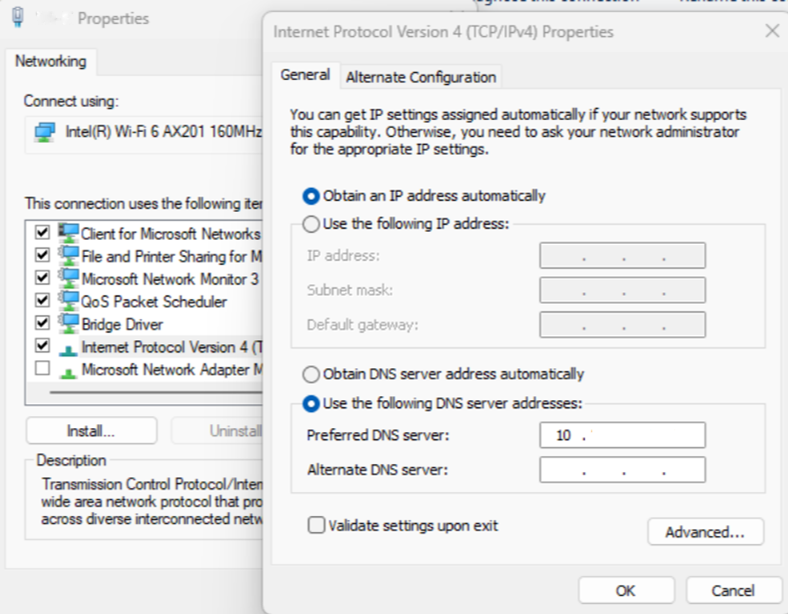
Laden Sie das Validierungsskript auf die Test-VM herunter, und extrahieren Sie es. Es besteht aus fünf Dateien:
Readme.txtScomValidation.ps1RunValidationAsSCOMAdmin.ps1RunValidationAsActiveDirectoryAdmin.ps1RunValidationAsNetworkAdmin.ps1
Führen Sie die in der Datei erwähnten
Readme.txtSchritte aus, um auszuführenRunValidationAsNetworkAdmin.ps1. Stellen Sie sicher, dass Sie den Einstellungswert inRunValidationAsNetworkAdmin.ps1mit anwendbaren Werten ausfüllen, bevor Sie ihn ausführen.# $settings = @{ # Configuration = @{ # DomainName="test.com" # DNSServerIP = "000.00.0.00" # SqlDatabaseInstance= "<SQL MI Host name>" # } # } # Note : Before running this script, please make sure you have provided all the parameters in the settings $settings = @{ Configuration = @{ DomainName="<domain name>" DNSServerIP = "<DNS server IP>" SqlDatabaseInstance= "<SQL MI Host name>" } }Führt im Allgemeinen
RunValidationAsNetworkAdmin.ps1alle Überprüfungen im Zusammenhang mit der Netzwerkkonfiguration aus. Wenn Sie eine bestimmte Überprüfung ausführen möchten, öffnenScomValidation.ps1und kommentieren Sie alle anderen Überprüfungen, die sich unter Netzwerkadministratorprüfungen befinden. Sie können auch einen Haltepunkt in der spezifischen Überprüfung hinzufügen, um die Überprüfung zu debuggen und die Probleme besser zu verstehen.# Mode is Network admin then following validations/test will be performed try { $validationResults += Invoke-ValidateStorageConnectivity $settings $results = ConvertTo-Json $validationResults -Compress $validationResults += Invoke-ValidateSQLConnectivity $settings $results = ConvertTo-Json $validationResults -Compress $validationResults += Invoke-ValidateDnsIpAddress $settings $results = ConvertTo-Json $validationResults -Compress $validationResults += Invoke-ValidateDomainControllerConnectivity $settings $results = ConvertTo-Json $validationResults -Compress } catch { Write-Verbose -Verbose $_ }Das Validierungsskript zeigt alle Überprüfungsprüfungen und ihre jeweiligen Fehler an, wodurch Validierungsprobleme behoben werden können. Führen Sie für eine schnelle Auflösung das Skript in PowerShell ISE mit einem Haltepunkt aus, der den Debugvorgang beschleunigen kann.
Wenn alle Überprüfungen erfolgreich durchgeführt werden, treten keine Probleme mit der Netzwerkkonfiguration auf.
Nächste Schritte
Feedback
Bald verfügbar: Im Laufe des Jahres 2024 werden wir GitHub-Issues stufenweise als Feedbackmechanismus für Inhalte abbauen und durch ein neues Feedbacksystem ersetzen. Weitere Informationen finden Sie unter https://aka.ms/ContentUserFeedback.
Feedback senden und anzeigen für